Paano ko ikokonekta ang isang USB flash drive sa TV?

Pinalitan ng mga USB drive ang mga CD. Ang mga ito ay praktikal at madaling gamitin na mga device na ibinebenta sa malawak na hanay sa abot-kayang presyo. Ang pangunahing tampok ng kanilang paggamit ay ang mga file ay maaaring tanggalin at ma-overwrite ng walang limitasyong bilang ng beses. Mayroong maraming mga paraan upang ikonekta ang USB media sa iyong TV.

Mga paraan
Kung ang iyong TV ay may built-in na USB connector, kailangan mo lang itong ilagay sa kaukulang port upang kumonekta sa isang panlabas na storage device. Sa kasamaang palad, ang mga modernong modelo lamang ang may ganitong interface. Upang ikonekta ang isang USB flash drive o iba pang device sa mga legacy na TV receiver, maaari kang gumamit ng mga alternatibong pamamaraan.


Sa pamamagitan ng USB output
Ang mga kasalukuyang modelo ng TV ay may built-in na USB port. Sa karamihan ng mga kaso, ito ay matatagpuan sa likurang panel. Pwede rin sa gilid. Ang pagkonekta ng gadget sa pamamagitan ng connector na ito ay ang mga sumusunod.
- Ipasok ang drive sa naaangkop na port.
- Pagkatapos ay kailangan mong pumili ng bagong pinagmumulan ng signal gamit ang remote control.
- Ilunsad ang file manager at hanapin ang pelikula o anumang video na gusto mong panoorin sa gustong folder. Upang lumipat sa pagitan ng mga folder, ang mga rewind button ay ginagamit bilang default.


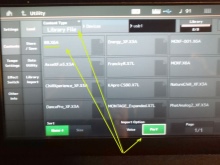
Ang tala! Bilang isang patakaran, ang mga file ay pinagsunod-sunod ayon sa petsa ng pag-record. Ipapakita ng device ang lahat ng file na available para sa pag-playback sa modelong ito ng TV receiver.
Sa pamamagitan ng prefix
Maaari mong ikonekta ang isang panlabas na digital storage device sa iyong TV sa pamamagitan ng isang set-top box. Ang mga TV box ay may malaking demand dahil sa kanilang malawak na hanay ng mga function, madaling operasyon at abot-kayang presyo. Lahat ng set-top box ay nilagyan ng USB port.


Ang mga modernong modelo ng TV ay ipinares sa isang set-top box gamit ang isang HDMI cable. Ang gadget ay konektado sa isang lumang TV gamit ang mga tulips. Upang i-on ang isang flash drive o iba pang USB device, kailangan mong sundin ang mga hakbang na ito.
- Ang set-top box ay dapat na ipares sa TV at naka-on.
- Ikonekta ang isang panlabas na drive sa gadget gamit ang naaangkop na port.
- I-on ang TV at pumunta sa set-top box menu.
- Sa file manager, i-highlight ang video file.
- Simulan ito sa pamamagitan ng pagpindot sa Play button sa remote control.



Ang tala! Gamit ang isang set-top box, hindi ka lang makakapag-play ng video sa isang TV, ngunit makakapagpatakbo ka rin ng mga audio file at tumingin ng mga larawan. Sinusuportahan ng mga modernong modelo ang lahat ng mga format.
Sa pamamagitan ng isang DVD player
Halos lahat ng bagong DVD player ay nilagyan ng USB connector. Sa pagsasaalang-alang na ito, ang pamamaraan na ito ay aktibong ginagamit upang ikonekta ang mga flash drive sa TV. Nagaganap ang pag-synchronize ayon sa sumusunod na scheme.
- Ipasok ang digital storage device sa naaangkop na interface.
- I-on ang iyong player at TV.
- Piliin upang matanggap ang signal mula sa player.
- Ngayon, na napili ang kinakailangang file, maaari mo itong tingnan sa pamamagitan ng screen ng TV.



Ang pangunahing bentahe ng paggamit ng pamamaraang ito ay iyon karamihan sa mga TV ay awtomatikong makikilala ito. Kung hindi ito mangyayari, kailangan mong pumili ng bagong pinagmumulan ng pagtanggap ng signal. Magagawa ito gamit ang remote control sa pamamagitan ng pagpindot sa TV / AV button.
Kung ang file na kailangan mo ay hindi nakikita o hindi maaaring i-play, malamang kanyang hindi sinusuportahan ng format ang player na ginagamit... Ang pamamaraang ito ay mahusay para sa pagbabasa ng data mula sa mga flash drive, ang tanging disbentaha kung saan ay ang koneksyon ng karagdagang kagamitan.
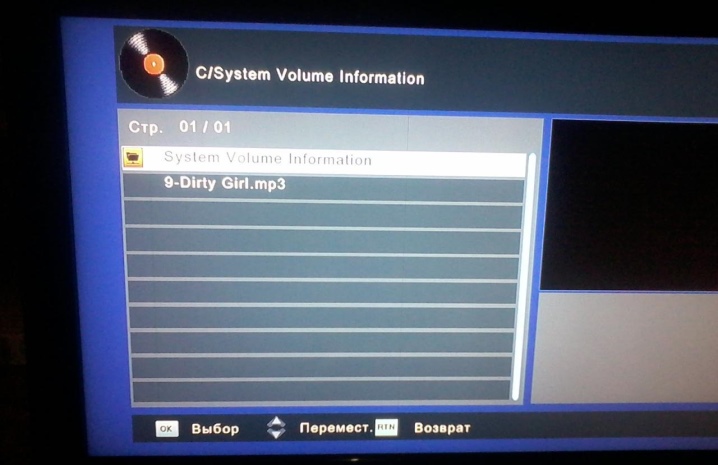
Gamit ang isang media player
Ang susunod na opsyon, na madalas ding ginagamit, ay i-synchronize ang TV gamit ang USB flash drive sa pamamagitan ng media player. Ang kanilang pangunahing pagkakaiba sa mga DVD player ay sa pagbabasa ng lahat ng kasalukuyang format. Ang praktikal at multifunctional na pamamaraan na ito ay nagbibigay-daan sa iyo upang tingnan hindi lamang ang mga video, kundi pati na rin ang mga larawan, nang hindi nangangailangan ng pag-convert. Ang proseso ng paggamit ng media player ay simple at nauunawaan para sa lahat ng mga gumagamit, anuman ang karanasan. Ang proseso ng pag-synchronize ay halos pareho sa inilarawan sa itaas.

Una kailangan mong ikonekta ang player sa TV receiver sa pamamagitan ng pagpasok ng kurdon sa nais na konektor. Pagkatapos nito, ang isang digital drive ay konektado sa USB port. Kasama sa pangunahing pakete ang lahat ng mga cable na kinakailangan para sa koneksyon. Kung mayroon kang mga problema sa pagpapares, pakisubukang muli ang sumusunod na diagram.
- Ikonekta ang USB flash drive sa nais na konektor.
- Gamit ang remote control, buksan ang seksyong "Video".
- Gamitin ang mga rewind button para piliin ang gustong file.
- Pindutin ang pindutan ng "OK" upang magsimula.
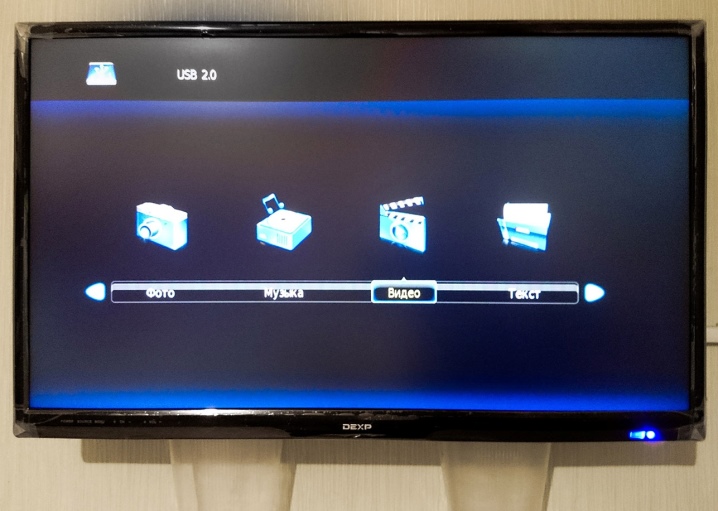
Ngayon ang mga gadget ay handa nang gamitin - maaari mong tangkilikin ang musika, mga pelikula, mga serye sa TV at iba pang materyal sa media. Bago gamitin ang kagamitan sa unang pagkakataon, inirerekomenda na maingat mong basahin ang teknikal na dokumentasyon at tiyaking nabasa mo ang lahat ng kinakailangang mga format. Karamihan sa mga modelo ng player ay nagbabasa ng mga USB stick na may FAT32 file system. Pakitandaan ito kapag nagfo-format ng digital media.
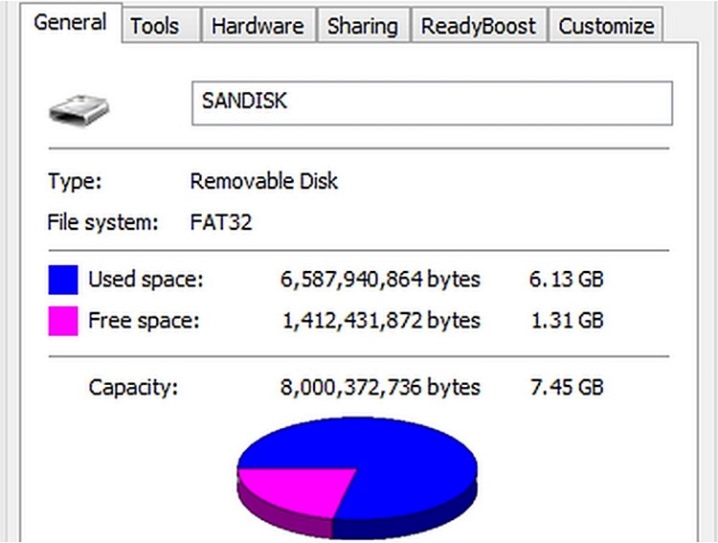
Tandaan: interesado ang ilang user sa kung gaano kapraktikal ang paggamit ng OTG adapter (USB input, at HDMI output).
Ang mga user na personal na sumubok sa opsyong ito ay napapansin ang kadalian ng paggamit at pagiging praktikal nito. Ang pangangailangan na gumamit ng karagdagang mga gadget ay ganap na inalis. Maaari kang bumili ng naturang adaptor sa anumang tindahan ng electronics sa isang abot-kayang presyo.


Mga panuntunan sa koneksyon
Kapag nag-synchronize ng digital media sa TV at opsyonal na kagamitan ang mga sumusunod na tampok ay dapat isaalang-alang.
- Kinakailangang mag-format ng USB flash drive o anumang iba pang drive sa isang partikular na file system. Ang pamamaraang ito ay isinasagawa sa isang computer at tumatagal ng ilang minuto. Ang mga lumang TV ay nangangailangan ng FAT16 na format. Kung inihahanda mo ang iyong device para sa isang bagong modelo ng TV receiver, piliin ang FAT32. Tandaan na ang pag-format ay nagtatanggal ng lahat ng umiiral na mga file sa media.
- Kung tinanggal mo nang tama ang USB flash drive, gagana ang gadget nang mahabang panahon at maayos. Upang maisagawa nang tama ang pagkuha, kailangan mong pindutin ang Stop button sa remote control at pagkatapos ng ilang segundo alisin ang device mula sa connector.
- Maaaring hindi nape-play ang ilang format ng video, audio at larawan. Dapat ipahiwatig ng mga tagubilin sa pagpapatakbo para sa kagamitan kung aling mga extension ang sinusuportahan ng TV at karagdagang kagamitan (mga set-top box, manlalaro at marami pang iba).
- Ang mga koneksyon ay dapat na pana-panahong suriin at linisin. Ang alikabok at mga labi ay maaaring maging sanhi ng malfunction ng kagamitan.
- Kapag nag-plug in, tiyaking nakalagay nang mahigpit at secure ang device sa port. Kung hindi nakikita ng kagamitan ang digital drive, ngunit sigurado ka sa operability at tamang setting nito, maaaring hindi ganap na maipasok ang USB flash drive sa port.
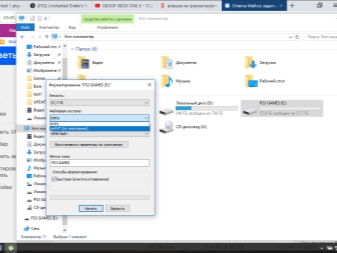

Paano ko ito ipo-format?
Ang pag-format ay ginagawa tulad ng sumusunod.
- Ikonekta ang storage device sa PC.
- Simulan ang "My Computer" at maghanap ng bagong device.
- Mag-click dito gamit ang kanang pindutan ng mouse at piliin ang "Pag-format".
- Sa window na bubukas, piliin ang file system na kailangan mo.
- Lagyan ng check ang kahon na "Quick Format".
- Matapos itakda ang lahat ng kinakailangang mga parameter, mag-click sa pindutan ng "Start".
- Handa na ngayong gamitin ang drive.

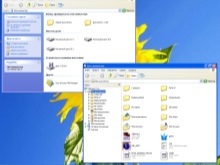
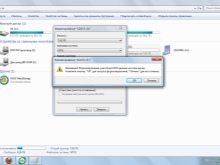
Mga posibleng problema at ang kanilang pag-aalis
Ang mga tagagawa, na nag-aalok sa mamimili ng isang praktikal at functional na pamamaraan, ay nag-isip ng isang simpleng paggamit at isang malinaw na menu para sa kaginhawahan ng lahat ng mga gumagamit. Kasabay nito, sa panahon ng koneksyon ng mga device, maaari kang makatagpo ng ilang mga problema. Tingnan natin ang mga pinakakaraniwang problema at kung paano ayusin ang mga ito.
Hindi nakikita ng TV ang panlabas na storage
Kung ang TV receiver ay tumigil na makita ang flash drive o iba pang USB media pagkatapos ng pag-format, ang problema ay nasa maling file system. Kapag nag-format, ang operating system sa computer ay nag-aalok sa gumagamit ng dalawang pagpipilian - NTFS o FAT... Maaaring hindi sinusuportahan ng kagamitang ginamit ang napiling format.
Upang malutas ang problema, sapat na upang i-format muli ang drive, piliin ang naaangkop na file system.
Ang impormasyon tungkol sa kung aling opsyon ang kailangan mo ay makikita sa manual ng pagtuturo... Kapansin-pansin na ang sistema ng FAT32 ay may mahigpit na mga paghihigpit sa laki ng mga naitala na file. Ang NTFS ay walang limitasyon. Kung gumagamit ka ng USB flash drive sa unang pagkakataon, maaaring may nakita kang sira na gadget. Suriin ang storage medium sa isa pang device para makita kung ano ang problema.
Ang susunod na dahilan kung bakit maaaring hindi makita ng TV ang USB flash drive ay labis na kapasidad... Ang bawat TV receiver ay may mga limitasyon sa laki ng memorya ng konektadong media, lalo na kung nakikipag-usap ka sa isang mas lumang modelo. Kung hindi nakikita ang 64 GB na storage sa iyong TV, pumili ng gadget na may pinaliit na laki ng memorya at subukang muli.

Ayon sa mga eksperto, maaaring magkaroon ng mga problema kung ang TV receiver ay may USB service interface. Ito ay napakabihirang, ngunit inirerekomenda na suriin ang presensya nito. Itinalaga ito ng mga tagagawa gamit ang label na Serbisyo lamang.
Hindi rin maitatanggi na bumaba ang port dahil sa pinsala. Ang pad ay maaaring marumi o oxidized. Inirerekomenda na makipag-ugnay sa sentro ng serbisyo upang ligtas na malutas ng isang espesyalista ang problema. Sa ilang mga kaso, kakailanganin mong ibentang muli ang mga nasirang lugar.

Hindi nakikita ng TV signal receiver ang mga file sa media
Ang pangalawang karaniwang problema na nakatagpo kapag kumokonekta sa mga USB drive ay hindi sinusuportahan ng hardware ang isang partikular na format. Gayundin, kapag sinusubukang basahin ang mga file sa isang hindi angkop na format, maaaring mangyari ang mga sumusunod na problema.
- Pamamaraan hindi tumutugtog ng tunog kapag nanonood ng pelikula at iba pang materyal na video, o kabaliktaran (may tunog, ngunit walang larawan).
- Ang kinakailangang file ay makikita sa listahan ng file, hindi ito nagbubukas o naglalaro ng baligtad. Maaari mong palawakin ang video sa mismong panonood, kung available ang function na ito sa player na iyong ginagamit.
- Kung gusto mong buksan ang pagtatanghal sa screen ng TV, ngunit hindi nakikita ng kagamitan ang kinakailangang file, dapat itong i-save muli sa nais na format. Piliin ang mga opsyon na gusto mo kapag sine-save ang iyong presentasyon.
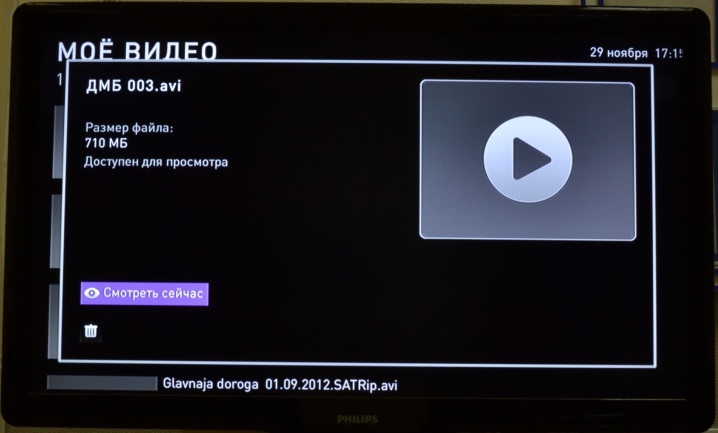
Upang baguhin ang format ng file, kailangan mong gumamit ng espesyal na software (converter). Maaari mong i-download ito mula sa Internet nang libre. Ang pinakamalawak na ginagamit na mga programa ay Format Factory, Freemake Video Converter, Any Video Converter. Salamat sa simple at Russian-language na menu, napakadaling gamitin ang software. Ang gawain ay isinasagawa bilang mga sumusunod.
- Patakbuhin ang converter sa iyong computer.
- Piliin ang file na gusto mong i-convert.
- Magpasya sa format na gusto mo at simulan ang proseso.
- Maghintay para sa programa upang gawin ang trabaho.
- Pagkatapos makumpleto, i-drop ang bagong file sa USB flash drive at subukang ilunsad itong muli.
Ang tala! Tandaang gamitin ang function na Safely Remove kapag kumukonekta ng digital media sa iyong PC.
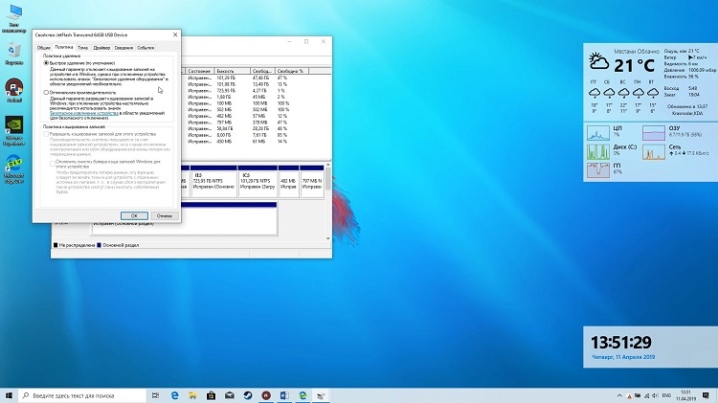
Pagbabago
Kapag nagkokonekta ng digital storage device sa TV, tiyaking isaalang-alang ang pagbabago ng interface. Maaaring lumitaw ang problema kung ang uri ng USB connector sa TV ay 2.0, at ang flash drive ay gumagamit ng ibang bersyon - 3.0. Ayon sa mga eksperto, dapat walang mga problema, ngunit sa pagsasagawa, ang teknolohiya ay madalas na nagsisimula sa salungatan. Ang pagtukoy sa uri ng pagbabago na ginamit ay simple.
- Kulay ng plastik - itim... Bilang ng mga contact - 4. Bersyon - 2.0
- Ang kulay ng plastik ay asul o pula. Bilang ng mga contact - 9. Bersyon - 3.0.
Ang solusyon sa problemang ito ay medyo simple. Maaari kang gumamit ng iba pang digital storage media. Inirerekomenda din na ikonekta ang USB flash drive sa pamamagitan ng karagdagang kagamitan.
Paano manood ng mga larawan mula sa USB sa TV, tingnan sa ibaba.













Matagumpay na naipadala ang komento.